Windows Python 访问达梦数据库(环境配置)
Windows Python 访问达梦数据库(环境配置)
一、前提条件
本篇博客以访问本地达梦数据库(DM8)为基础进行演示。(前提:本地已经安装了 DM8 数据库!)
关于 Windows 安装达梦数据库,请参考博客:Windows 安装 达梦数据库
关于 Docker 安装达梦数据库,请参考博客:Docker 安装 达梦数据库
关于 JDBC 方式操作达梦数据库,请参考博客:JDBC 方式操作 达梦数据库
关于 MyBatis Plus 操作达梦数据库,请参考博客:MyBatis Plus 操作 达梦数据库
关于 Spring 操作达梦数据库,请参考博客:Spring 操作 达梦数据库
关于 SpringBoot MyBatis Plus 整合达梦数据库,请参考博客:SpringBoot MyBatis Plus 整合 达梦数据库
本篇博文以在 Windows 操作系统的环境下,讲解如何配置 访问达梦数据库的 Python 开发环境。(本文使用的 Python 版本为 3.8.5)

二、安装 Python
1、打开 WEB 浏览器访问 https://www.python.org/downloads/windows/,在下载列表中选择适合自己电脑环境的 Windows 平台安装包。
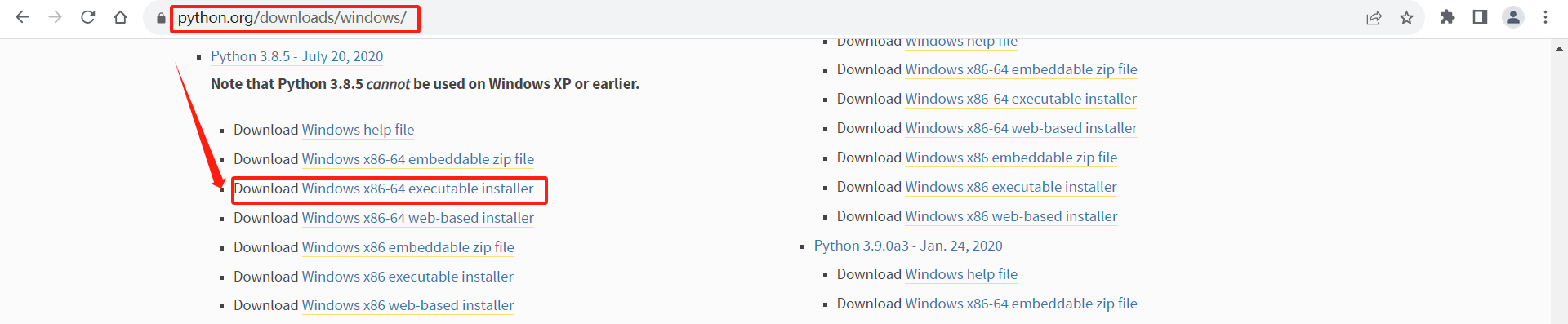
2、下载后,双击下载包,进入 Python 安装向导,只需要使用默认的设置一直点击"下一步"直到安装完成即可。
通过如下命令查看Python 版本信息:
python -V
或者
python --version

三、编译安装 DM 驱动 dmPython
dmPython 源码依赖 DM 安装目录中提供的 include 头文件,编译安装前需要检查是否安装 DM 数据库软件,并设置 DM_HOME 环境变量。
1、设置 DM_HOME 环境变量

2、安装编译工具 Microsoft Visual C++ Build Tools
关于 Microsoft Visual C++ Build Tools 安装,请参考博客:安装编译工具 Microsoft Visual C++ Build Tools
如果不安装 Microsoft Visual C++ Build Tools 的情况下,进行编译安装 dmPython,会报如下错误:
“error: Microsoft Visual C++ 14.0 is required. Get it with "Build Tools for Visual Studio": https://visualstudio.microsoft.com/downloads/”
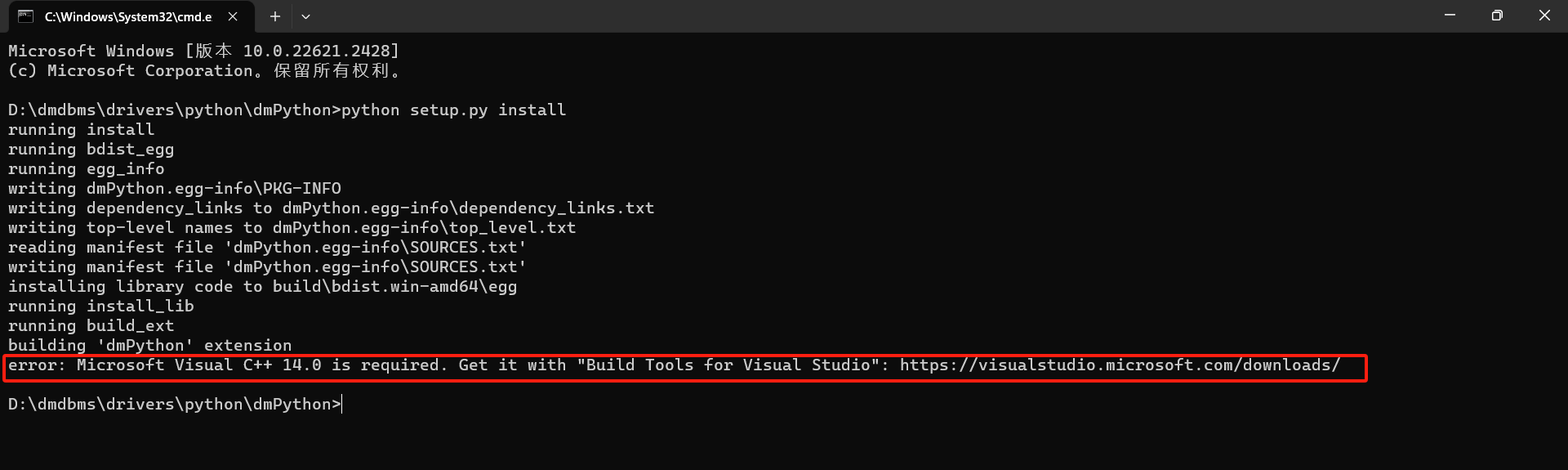
3、编译安装 dmPython
在 DM 数据库安装路径下的 drivers 目录下,找到 dmPython 的驱动源码。
个人的 dmPython 目录如下:
D:\dmdbms\drivers\python\dmPython
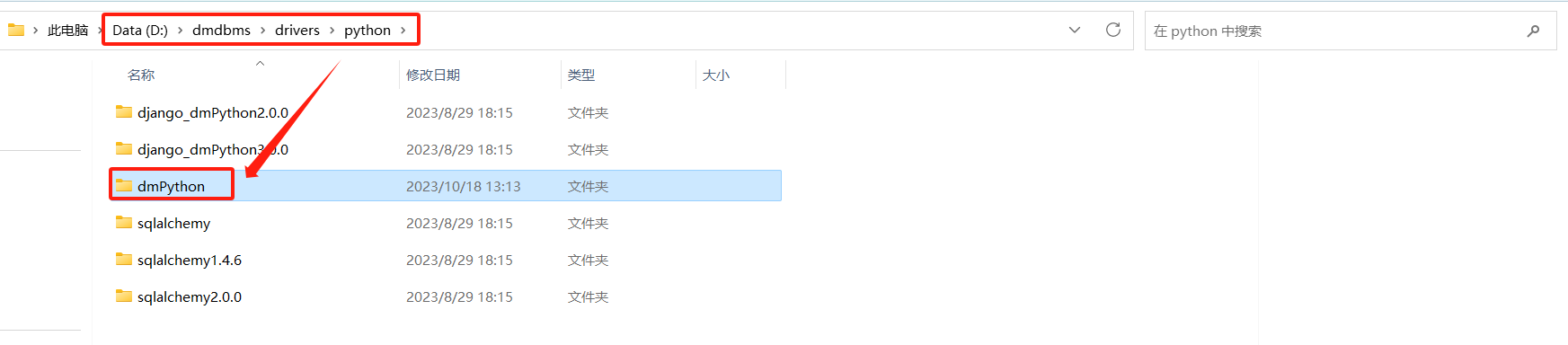
进入到 dmPython 驱动源码目录,编译安装 dmPython,命令如下:
cd D:\dmdbms\drivers\python\dmPython
python setup.py install
编译效果如下:
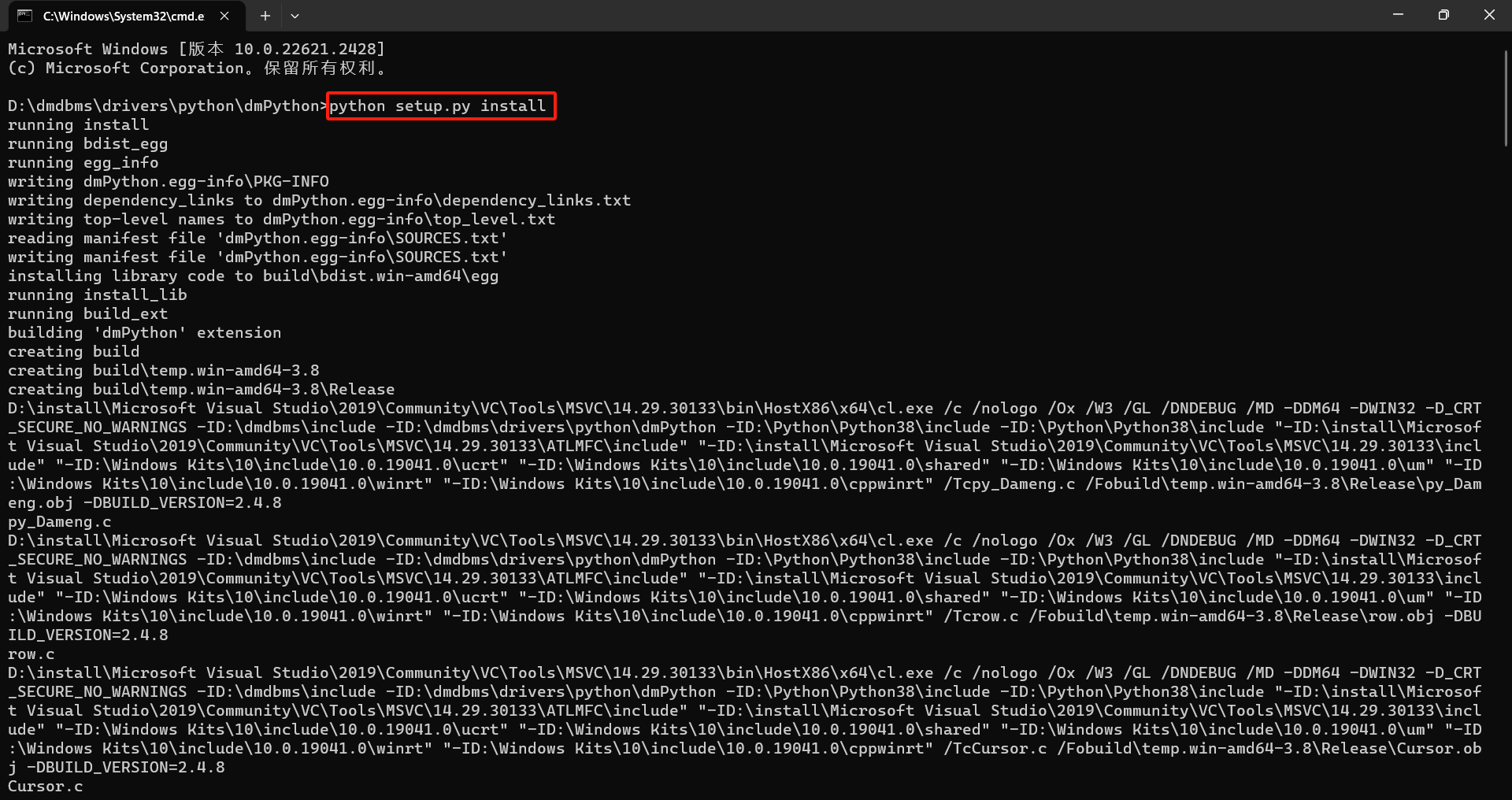
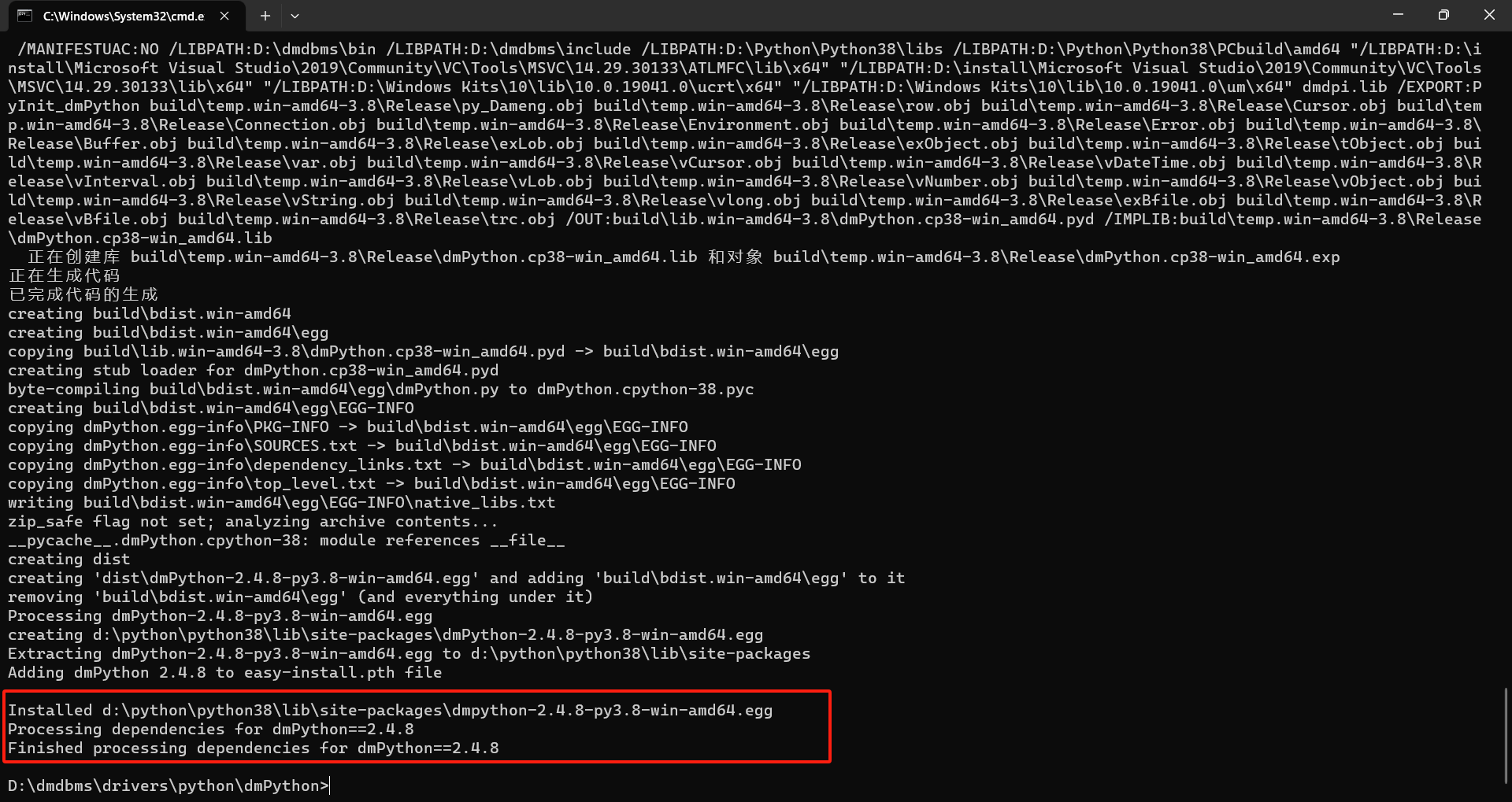
编译安装结束后,使用 pip list 命令,查看是否安装成功。
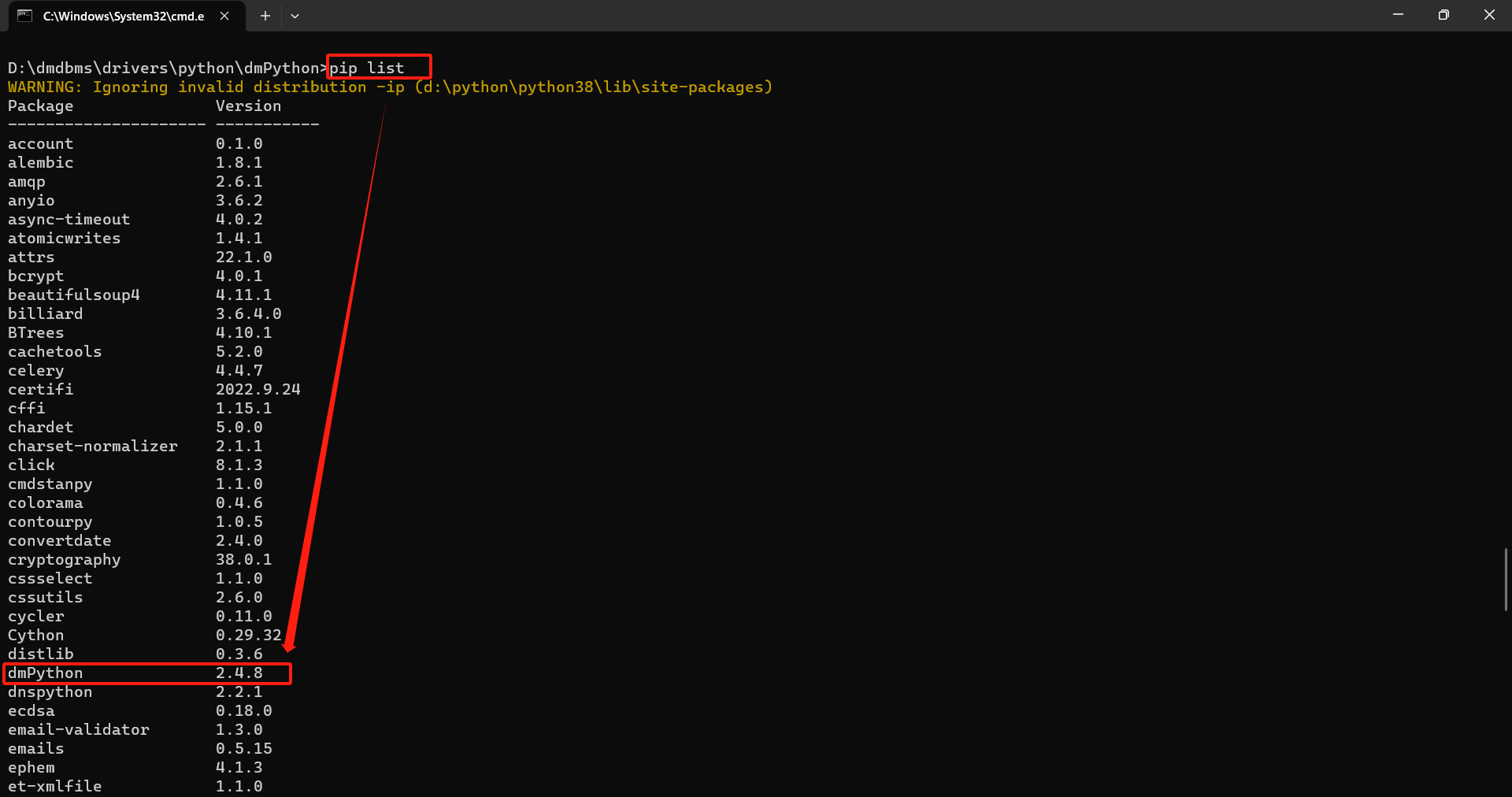
从上图可知,安装后的 dmPython 版本为 2.4.8
四、配置 DPI 环境
dmPython 通过调用 DM DPI 接口完成 Python 模块扩展。在其使用过程中,除 Python 标准库以外,还需要 DPI 的运行环境。
DPI 文件目录如下:
D:\dmdbms\drivers\dpi\
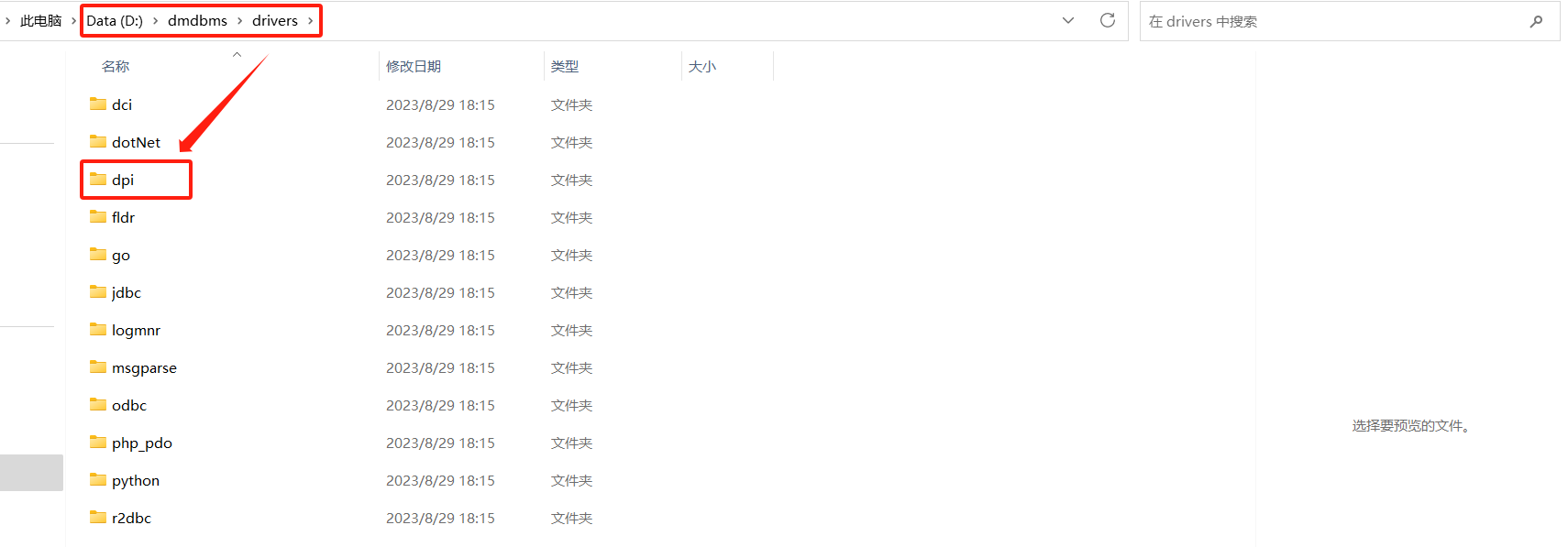
进入 python 解释器,查看搜索路径,命令如下:
python
import sys
sys.path

上图中的最后一个搜索路径为:
D:\Python\Python38\Lib\site-packages\dmPython-2.4.8-py3.8-win-amd64.egg
将 DPI 目录下的所有文件,copy 到上图中的最后一个搜索路径下,
即将 D:\dmdbms\drivers\dpi\ 目录下的所有文件,copy 到 D:\Python\Python38\Lib\site-packages\dmPython-2.4.8-py3.8-win-amd64.egg\ 目录下。
效果如下图所示:
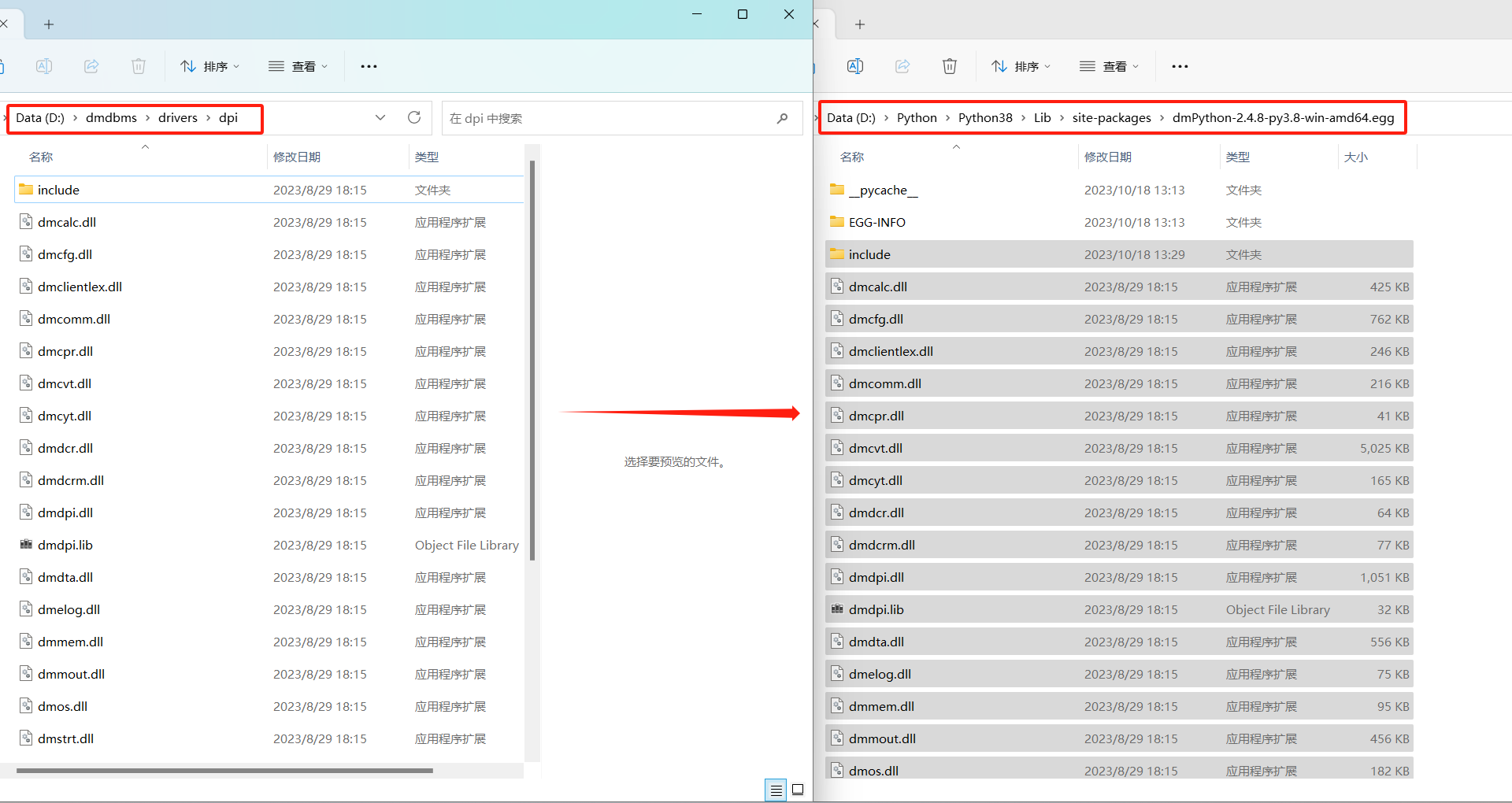
至此,Windows 系统下 达梦数据库的 Python 开发环境,配置完成!
可以使用 Python 访问达梦数据库了。
具体操作示例,请参考博客:Windows Python 访问达梦数据库(操作示例)






